Практическая работа 19а
Типы ссылок
Ссылки на ячейки бывают трёх видов:
Относительная ссылка в Excel
Относительная ссылка – это ссылка вида A1 (т.е. буква столбца + номер строки).
Основная особенность таких ссылок – при протягивании или копировании формулы в другие ячейки ссылка изменяется. То есть, при копировании вниз ссылка A1 превратится в A2, A3 и т.д., при копировании вправо – в B1, C1 и т.д.:
Смешанная ссылка в Excel
Смешанная ссылка – это ссылка вида $A1 или A$1.
Знак доллара ($) служит фиксированием столбца или строки.
Если мы поставим $ перед буквой столбца (например, $B5), то ссылка не будет изменяться по столбцам, но будет изменяться по строкам ($B5, $B6, $B7).
Если знак $ поставить перед номером строки (например, B$5), то ссылка не будет изменяться по строкам, но будет изменяться по столбцам (C$5, D$5, E$5).
Абсолютная ссылка в Excel
Абсолютная ссылка – это ссылка вида $A$1.
Она не изменяется при копировании или протягивании формулы в другие ячейки.
Знак $ ставится перед буквой столбца, и перед номером строки, т.е. формула полностью фиксируется.
Абсолютная ссылка часто применяется, когда необходимо умножить или разделить диапазон ячеек на одно и тоже число, например, перевести данные в рубли по определенному курсу:
| Тип ссылки | Вид | Скопировали на один столбик вправо | Скопировали на одну строку вниз |
| Относительная | А2 | B2 | A3 |
| Смешанная | $A2 F$6 | $A2 G$6 | $A3 F$6 |
| Абсолютная | $А$2 | $А$2 | $А$2 |
Как изменить тип ссылки в Excel
Чтобы координаты не меняли своего значения при копировании, нужно устанавливать перед ними знак «$».
Для того, чтобы изменить тип ссылки знак $ можно ставить в процессе создания формулы, а можно исправлять тип с помощью клавиши F4. Каждое нажатие клавиши F4 устанавливает в данной ссылке новый тип.
C5 → $C$5 → $C 5 → C $5 и все сначала.
Клавиша F4 – быстрая смена типа ссылки.
Задание 1. Создать таблицу Расчет стоимости.
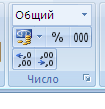
1. Подготовьте таблицу по следующему образцу.
2. Перед заполнением столбца Стоимость в руб.:
- выделите ячейки Е3: Е10;
- закладка Главная → раздел Число → Финансовый числовой формат → р. русский.

1. В ячейке Е3 вычислите Стоимость в рублях.
2. Скопируйте формулу из ячейки Е3 в нижние ячейки таблицы, используя маркер заполнения.
3. В ячейке Е11 вычисляем Итоговую стоимость товаров.
4. В ячейке F3 вычисляем Стоимость в долларах. Нужно стоимость в рублях разделить на курс доллара (использовать абсолютную адресацию на курс доллара).
5. Скопируйте формулу в остальные ячейки с помощью маркера заполнения.
6. Оформите границы и шрифт в таблице, залейте заголовок цветом.
Задание 2.
Подготовить такую таблицу:
| A | B | C | D | E | F | G | |
| 1 | Ф.И.О. | Оклад | Аванс | Уральский коэффициент | Пенсионный налог | Подоходный налог | Сумма к выдаче |
| 2 | |||||||
| 3 | |||||||
| … | |||||||
| 8 | МРОТ | 12130 |
Заполнить произвольными данными о 5 – 6 сотрудниках первые две колонки, остальные вычислить, исходя из следующих условий:
- аванс составляет 40% оклада; (т. е. ОКЛАД * 0,4);
- уральский коэффициент составляет 15% оклада (т. е. ОКЛАД * 0,15);
- пенсионный налог составляет 1% оклада;
- подоходный налог составляет:
(Оклад + Уральский коэффициент – МРОТ – Пенсионный налог)*0,13;
где МРОТ – минимальный размер оплаты труда. Используйте абсолютную ссылку на МРОТ!
- сумма к выдаче определяется как:
Оклад – Аванс + Уральский коэффициент – Подоходный налог – Пенсионный налог.
Функции даты и времени
Закладка Формулы. Используя категорию «Дата и время» выполните следующие задания.
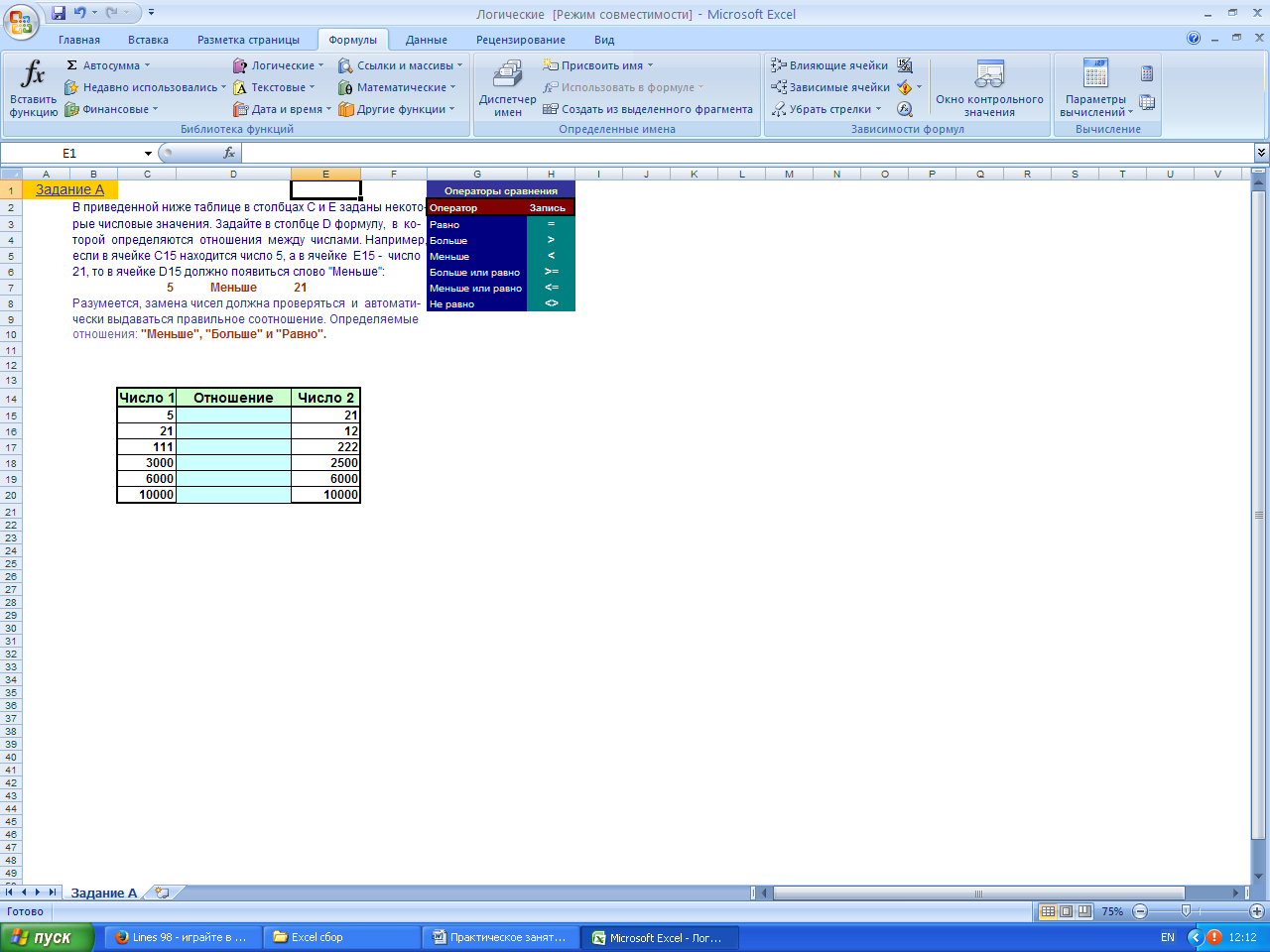
Функция СЕГОДНЯ возвращает текущую дату в числовом формате. Функция полезна, если на листе требуется отображать текущую дату. Записав в ячейке формулу = СЕГОДНЯ() при каждом открытии файла Вы будете видеть текущую дату.
У функции нет аргументов.
=СЕГОДНЯ().
Задание 3.
Введите в ячейку А1 следующую функцию: =СЕГОДНЯ() → Enter.
В ячейке А1 будет отображаться сегодняшняя текущая дата.
Задание 4.
В ячейку В1 введите дату Вашего рождения. В ячейке С1 подсчитайте, сколько дней вы прожили на свете.
Задание 5.
Подсчитайте, сколько дней вы проучились в колледже. Для этого:
- в свободную ячейку введите дату начала учёбы в колледже (например, 01.09.2019);
- составьте формулу: из сегодняшней даты вычтите дату начала учёбы.
Задание 6.
Подсчитайте, какое число будет через 500 дней (к сегодняшней дате + 500).
Задание 7.
Определите номер дня недели через 500 дней (используем функцию ДЕНЬНЕД).
Примечание. Так как в США первый день недели – воскресенье, а в России – понедельник, то в поле Тип введите число 2.
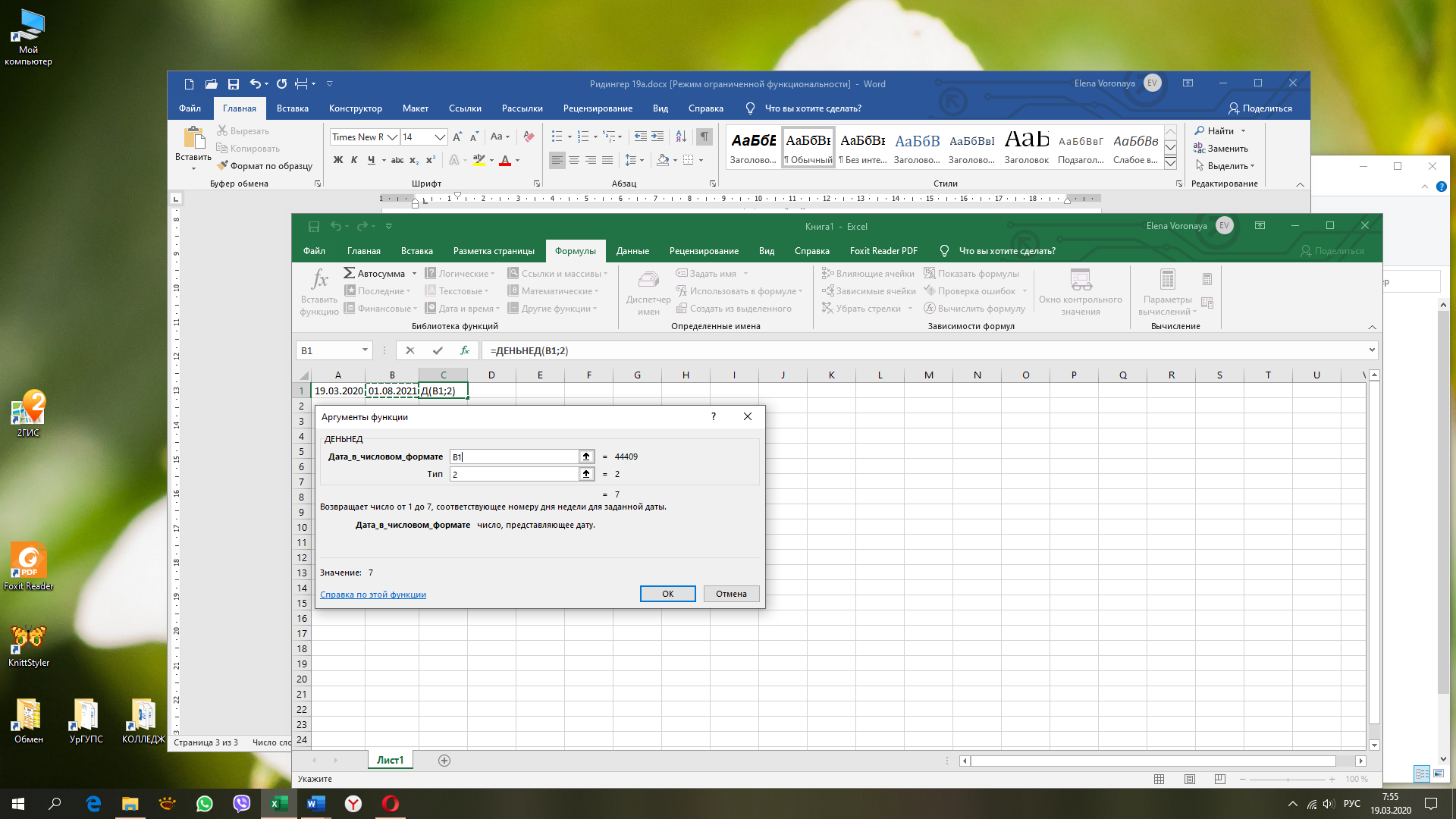
Задание 8.
Посчитайте, сколько дней осталось до Нового года. Какой день недели будет 1 января будущего года?
Примечание. В свободную ячейку введите дату 01.01.2021. Вычислите количество дней.
День недели вычисляем с помощью функции ДЕНЬНЕД.
Задание 9.
Выделите из сегодняшней даты и занесите в отдельные ячейки год, месяц и день.
Примечание. Используйте функции: ГОД, МЕСЯЦ, ДЕНЬ.
- В свободной ячейке набираем знак =;
- выбираем функцию ГОД;
- щёлкаем по ячейке с сегодняшней датой ® Enter.
Задание 10.
В одну ячейку введите время начала сегодняшних занятий, а в другую ячейку введите время окончания сегодняшних занятий. Определите, сколько времени прошло между ними. Выразите результат в часах, в минутах, в секундах.
Примечание. Используйте функции: ЧАС, МИНУТЫ, СЕКУНДЫ, по аналогии с предыдущим заданием.
 2020-05-12
2020-05-12 218
218






